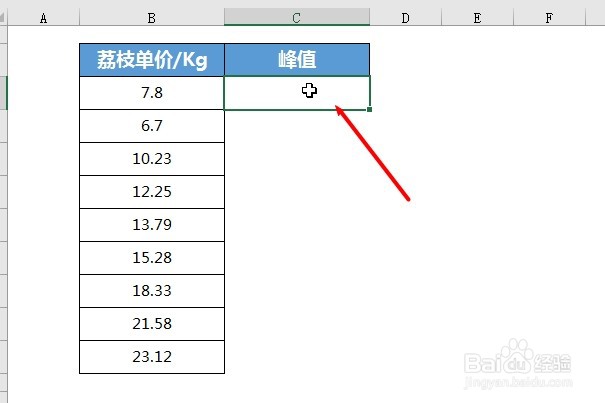office Excel统计函数讲解:KURT
1、首先打开表格,编辑好基本格式,点击要返回答案的单元格
2、打开Excel表格,在菜单栏中选择“公式”,在工具栏中点击“其他函数- 统计”
3、然后点击下拉列表中的“KURT”
4、打开函数参数对话框,然后将每个参数输入到螽啸镥释相应的框中■参数可以是数字,或者是包含数字的名称、数组或引用。■逻辑值和直接键入到参数列表中代表数字的文本被计算在内。
5、接着可以在右下角看到计算的结果,点击确定得到结果
6、最后即可看到单元格显示计算返回数据集的峰值。
声明:本网站引用、摘录或转载内容仅供网站访问者交流或参考,不代表本站立场,如存在版权或非法内容,请联系站长删除,联系邮箱:site.kefu@qq.com。
阅读量:89
阅读量:64
阅读量:47
阅读量:21
阅读量:85